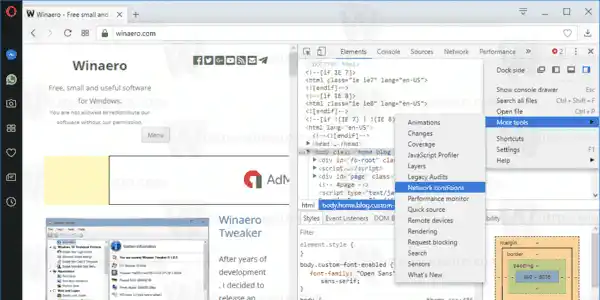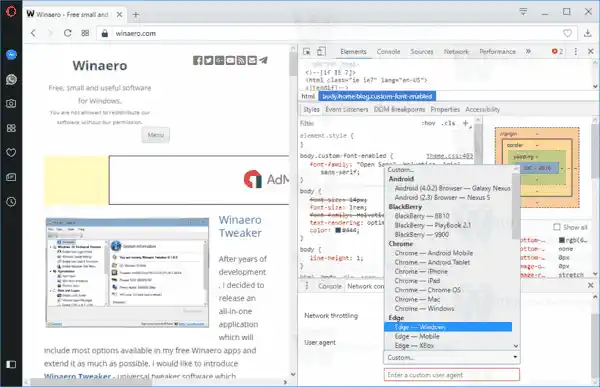Традиційно рядок агента користувача використовується веб-розробниками для оптимізації своїх веб-програм для різних пристроїв. Це дозволяє розробникам розрізняти різні класи пристроїв, як-от планшети, телефони, настільні ПК і ноутбуки тощо. Рядок агента користувача може надавати веб-серверам певні відомості про операційну систему користувача та версію браузера.
Opera — це веб-браузер на основі Chromium. Його витоки можна знайти в Норвегії, зараз він належить китайській компанії. До версії 12 браузер мав власний механізм візуалізації Presto, від якого відмовилися на користь Blink.
realtrek
Щоб змінити агент користувача в Opera, виконайте наступне.
- Відкрийте браузер Opera.
- Натисніть клавіші Ctrl + Shift + I, щоб відкрити інструменти розробника. Він також доступний у меню Opera - Розробник - Інструменти розробника.

- В інструментах розробника натисніть кнопку меню з трьома вертикальними крапками.
- У меню виберітьБільше інструментів-Умови мережі.
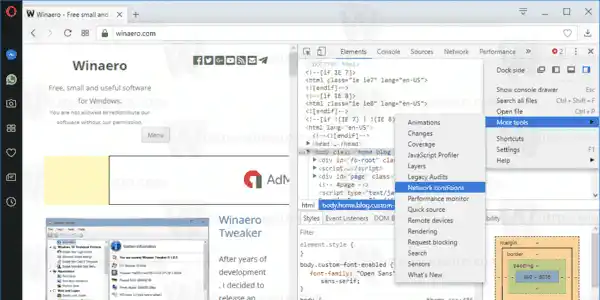
- Перейти доУмови мережіі вимкніть опціюВиберіть автоматично.

- Натисніть наCustomсписок і виберіть потрібний браузер для емуляції. Крім того, ви можете ввести спеціальне значення агента користувача, використовуючи текстове поле під списком.
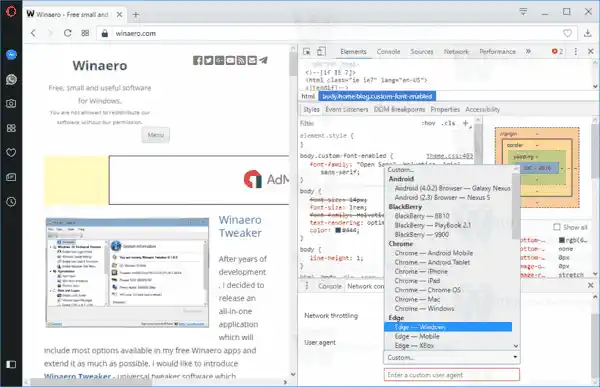
Список містить різні версії Internet Explorer, Edge, Opera, Safari, Firefox і Chrome. Крім того, ви можете вибрати між настільною та мобільною версіями браузерів.
Використовуючи вбудовані інструменти розробника, ви можете будь-коли відновити значення агента користувача в браузері Opera за замовчуванням.
Порада: якщо ви часто змінюєте агента користувача в Opera, ви можете заощадити багато часу та використати таке розширення:
Це дозволить вам перемикати рядок агента користувача, клацнувши правою кнопкою миші на веб-сторінці.
Пов'язані статті:
- Змініть агент користувача в Internet Explorer 11
- Як змінити агент користувача в Microsoft Edge
- Як змінити агент користувача в Google Chrome